Proses pembuatan Prototypen di Adobe XD adalah proses yang menarik dan kreatif. Hari ini, kita akan melihat fungsi Overlay, alat yang kuat yang memungkinkanmu mengintegrasikan elemen interaktif dalam prototipe. Kemampuan untuk menyembunyikan dan menampilkan informasi secara dinamis membawa desainmu ke tingkat berikutnya. Mari kita bersama-sama menemukan bagaimana kamu dapat memanfaatkan fungsi ini secara efektif untuk memperkaya prototipemu.
Poin Utama
- Fungsi Overlay memungkinkanmu untuk menyajikan konten secara interaktif.
- Dengan fungsi ini, kamu dapat mengintegrasikan mekanisme umpan balik ke dalam desainmu.
- Belajar tentang Overlays meningkatkan pengalaman pengguna dan memberikan pengguna rasa kontrol.
Panduan Langkah demi Langkah untuk Mengimplementasikan Fungsi Overlay
Sebelum mulai, kamu membutuhkan artboard baru untuk mendemonstrasikan fungsi Overlay. Buat artboard untuk Bookmark Overlay-mu – ini akan memberikan umpan balik kepada pengguna saat mereka mengklik ikon hati.
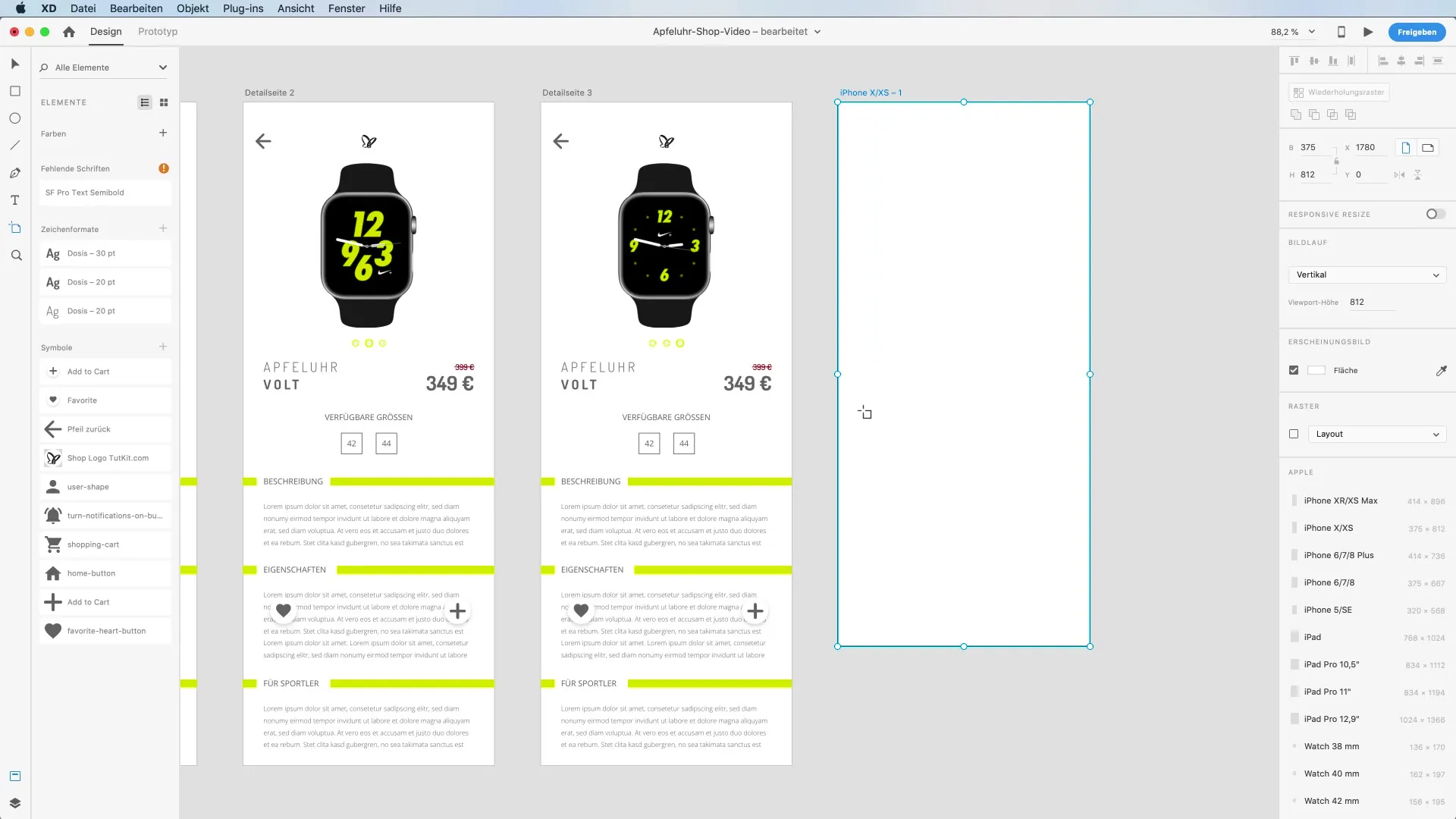
Gunakan alat persegi panjang untuk membuat persegi panjang berwarna mencolok untuk overlay-mu. Seret persegi panjang ke bawah yang seharusnya merepresentasikan warna Neon-Kuning yang cerah. Buat sudutnya terlihat melengkung dengan menekan tombol Alt dan mengatur nilai menjadi 20.
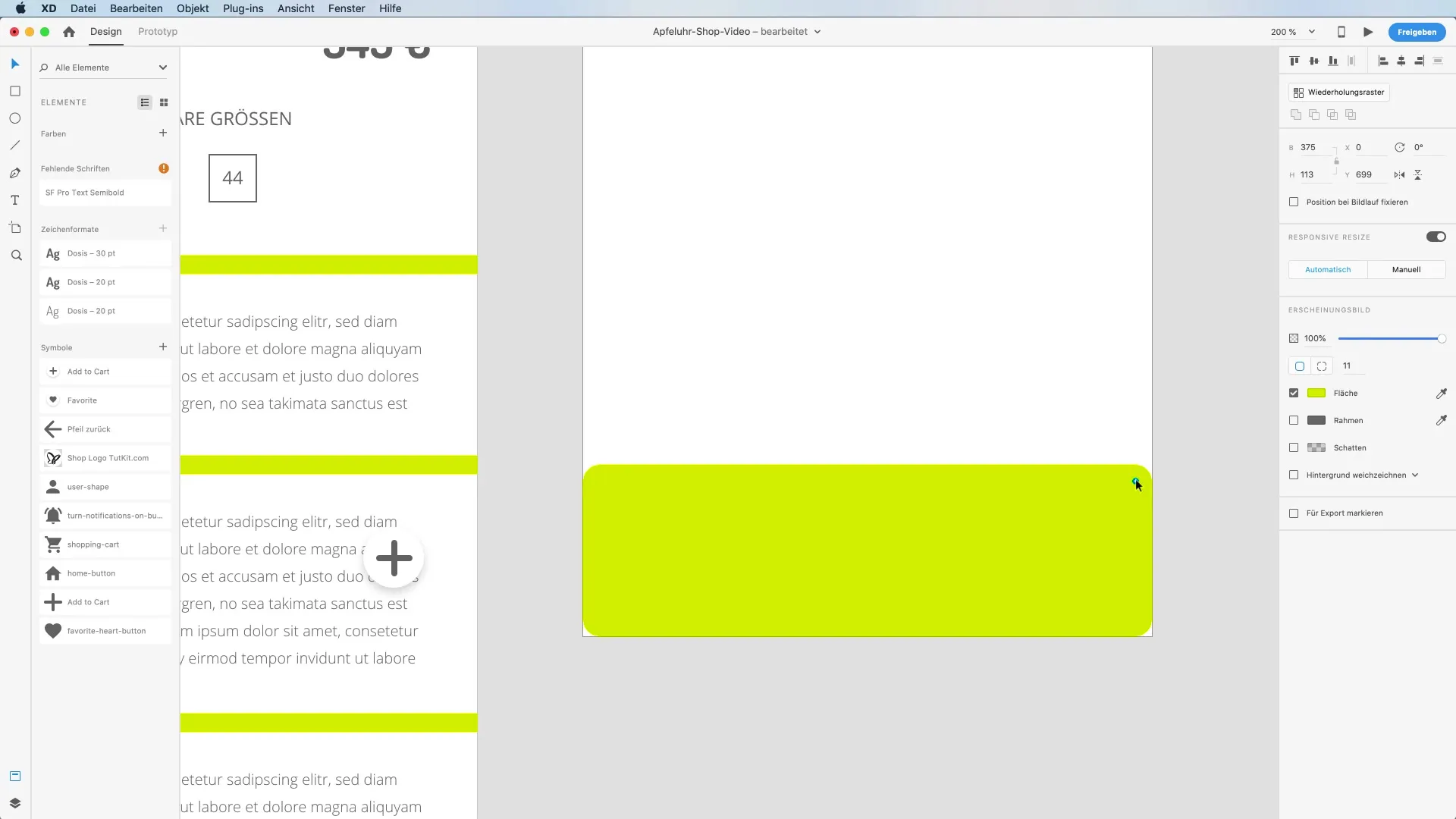
Sekarang saatnya untuk menguji fungsi Overlay. Beralihlah ke mode prototipe dan seret ikon hati ke artboard baru. Atur pemicu ke "Tap" dan aksinya ke "Overlay".
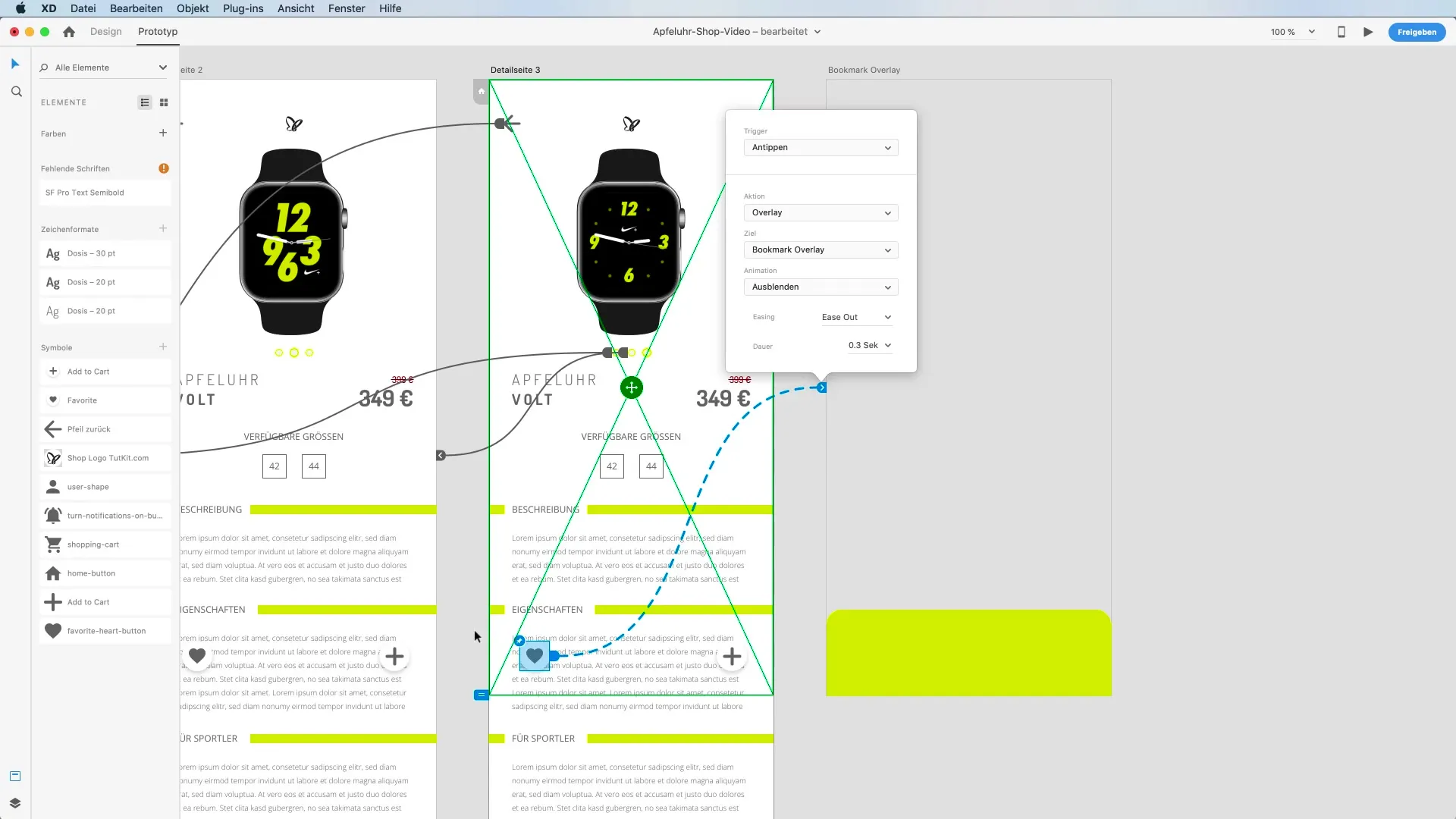
Perhatikan bahwa di mode prototipe, bingkai hijau akan muncul di sekitar artboard Overlay. Ini memberikanmu gambaran tentang bagaimana Overlay ditampilkan dalam konteks artboard asli. Overlay akan diposisikan sehingga terlihat setengah transparan, membantumu menempatkan desain dengan lebih baik.
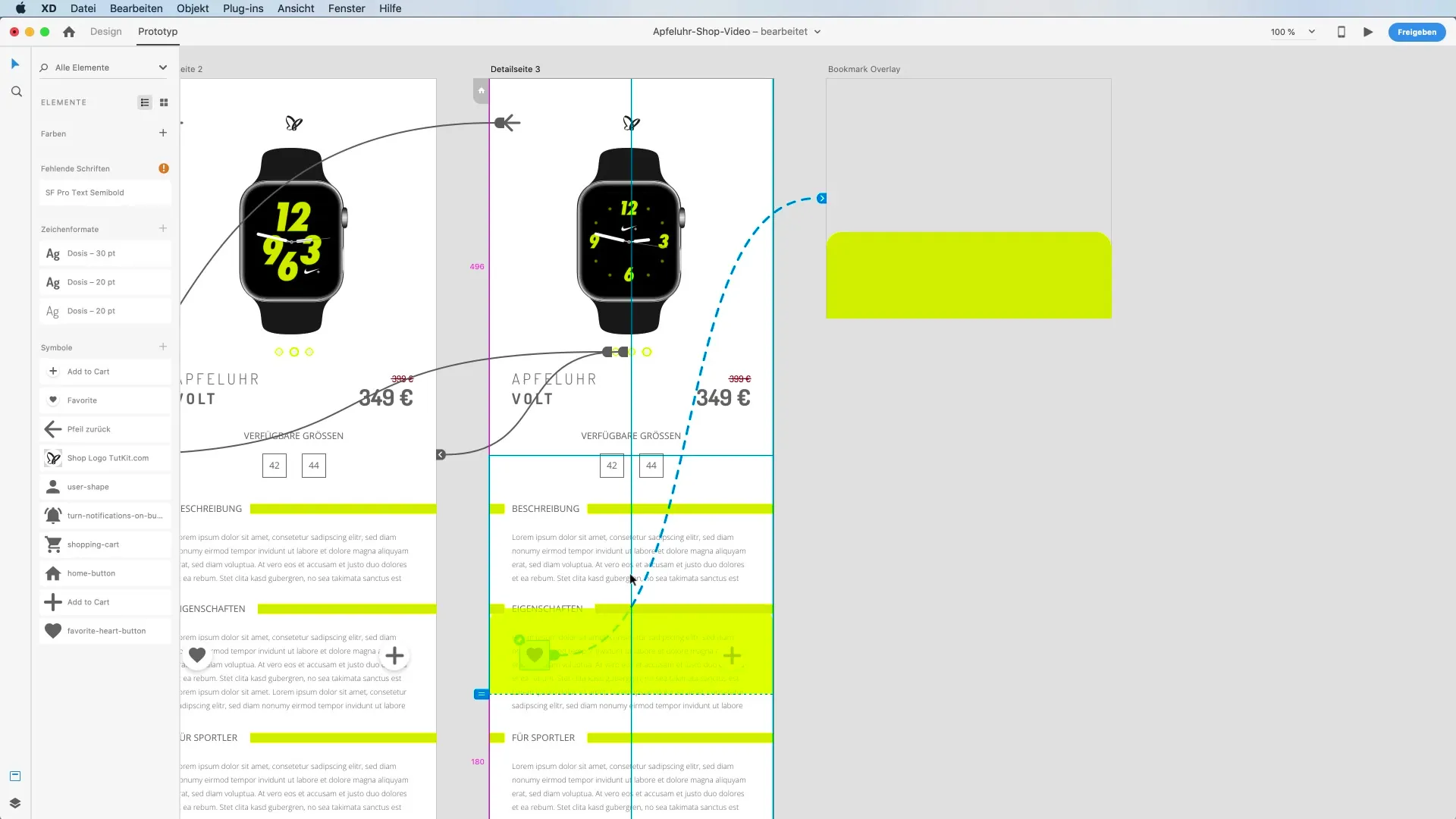
Untuk melakukan penyesuaian lebih lanjut, beralihlah ke mode desain dan tambahkan teks yang menggambarkan overlay. Saat kamu mengubah ukuran kotak teks, pastikan itu mudah dibaca dan warnanya terlihat harmonis.
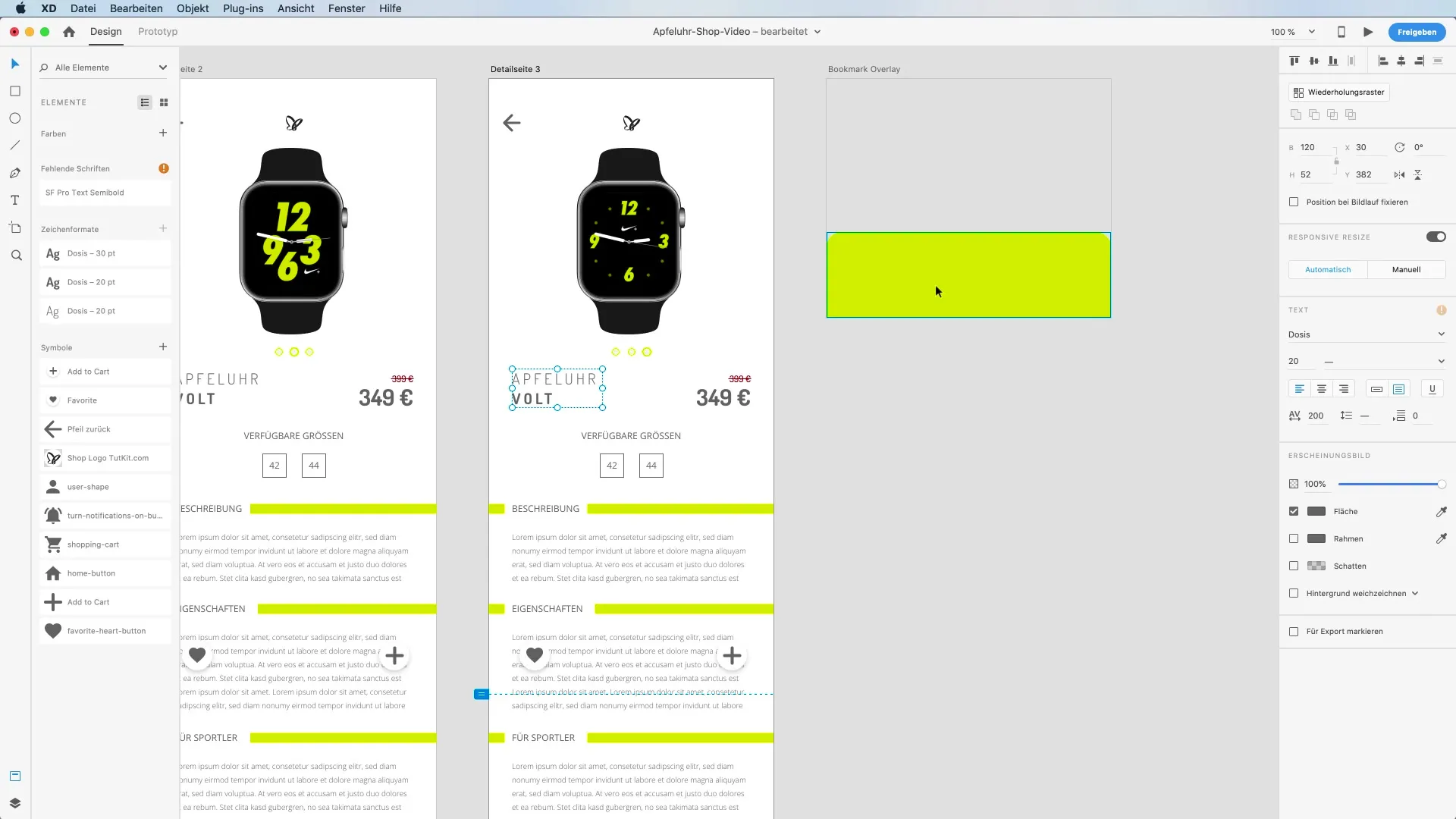
Geser overlay ke bawah, sehingga muncul di bagian bawah viewport. Perhatikan kontras antara overlay dan latar belakang untuk memastikan semuanya mudah dibaca. Jika perlu, ubah ukuran overlay untuk memastikan keterbacaan yang lebih baik.
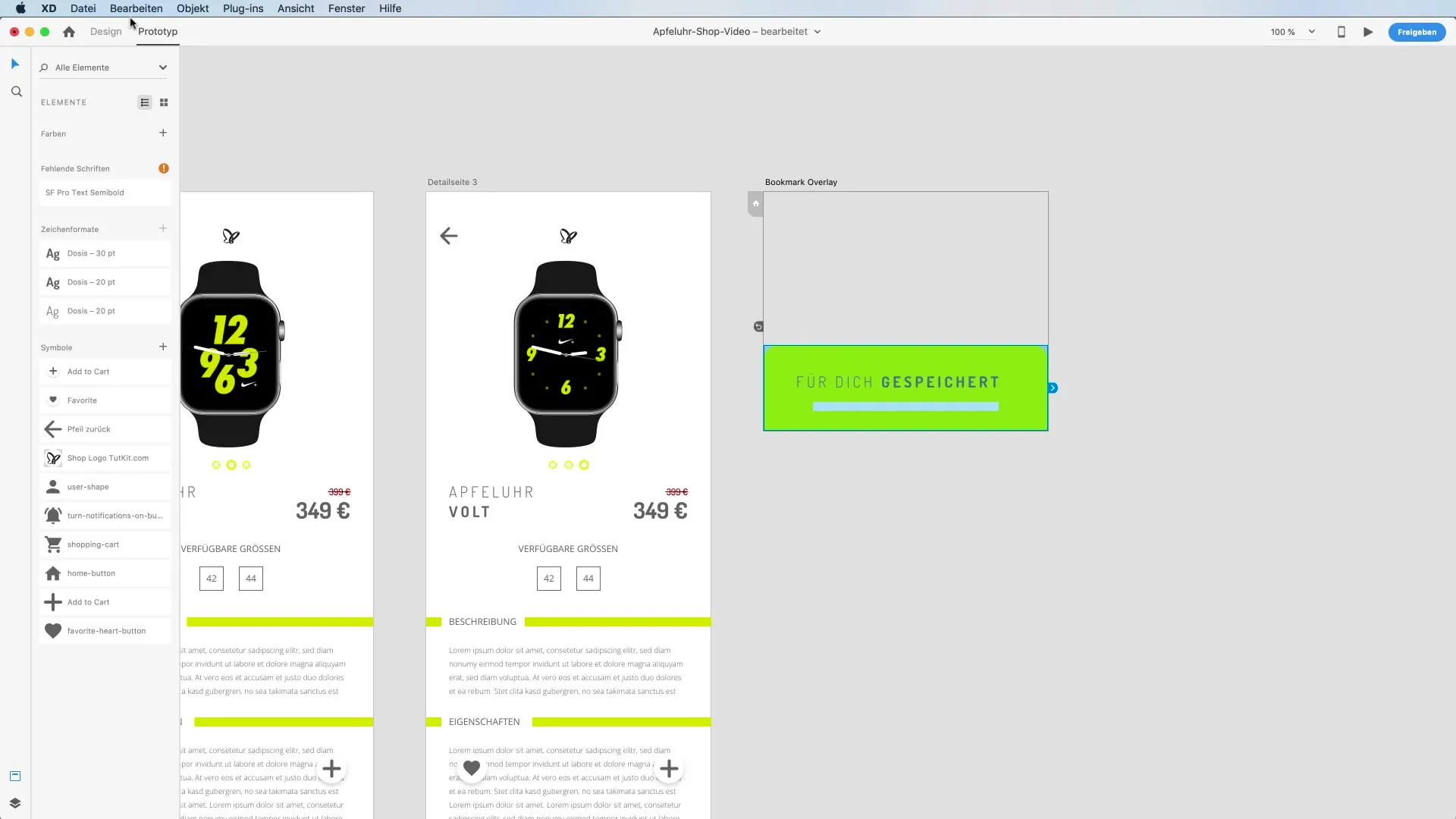
Untuk memberikan bayangan pada overlay dan menciptakan kesan yang lebih realistis, pilih objek di mode desain, tambahkan bayangan, dan sesuaikan nilainya agar bayangan terlihat menarik. Bayangan yang sedikit terangkat dapat memberikan efek yang menarik pada overlay.
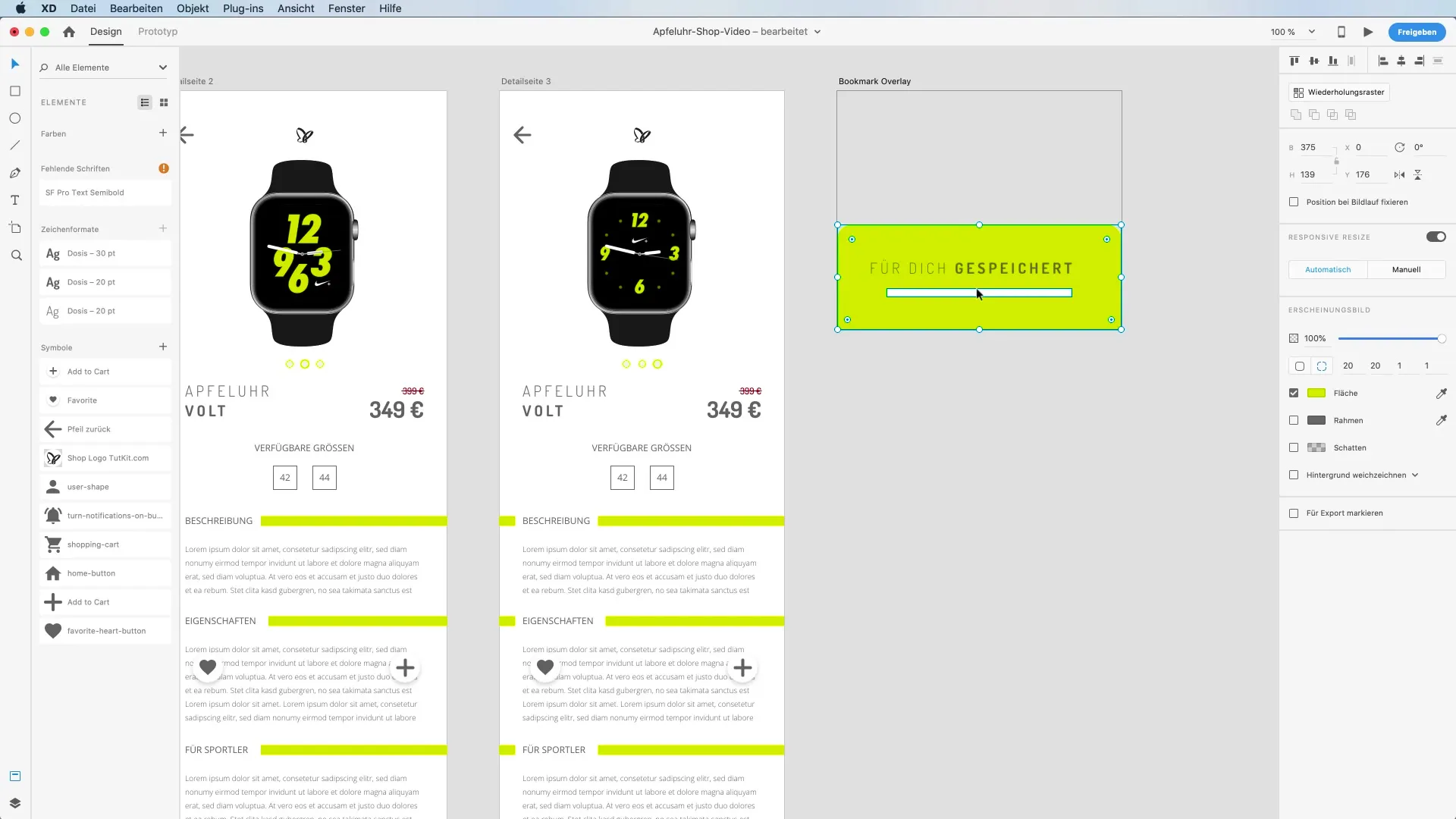
Setelah kamu menyesuaikan desain overlay, kembali ke mode prototipe dan uji interaksinya. Overlay kamu sekarang seharusnya muncul di posisi yang telah ditentukan ketika mengklik hati.
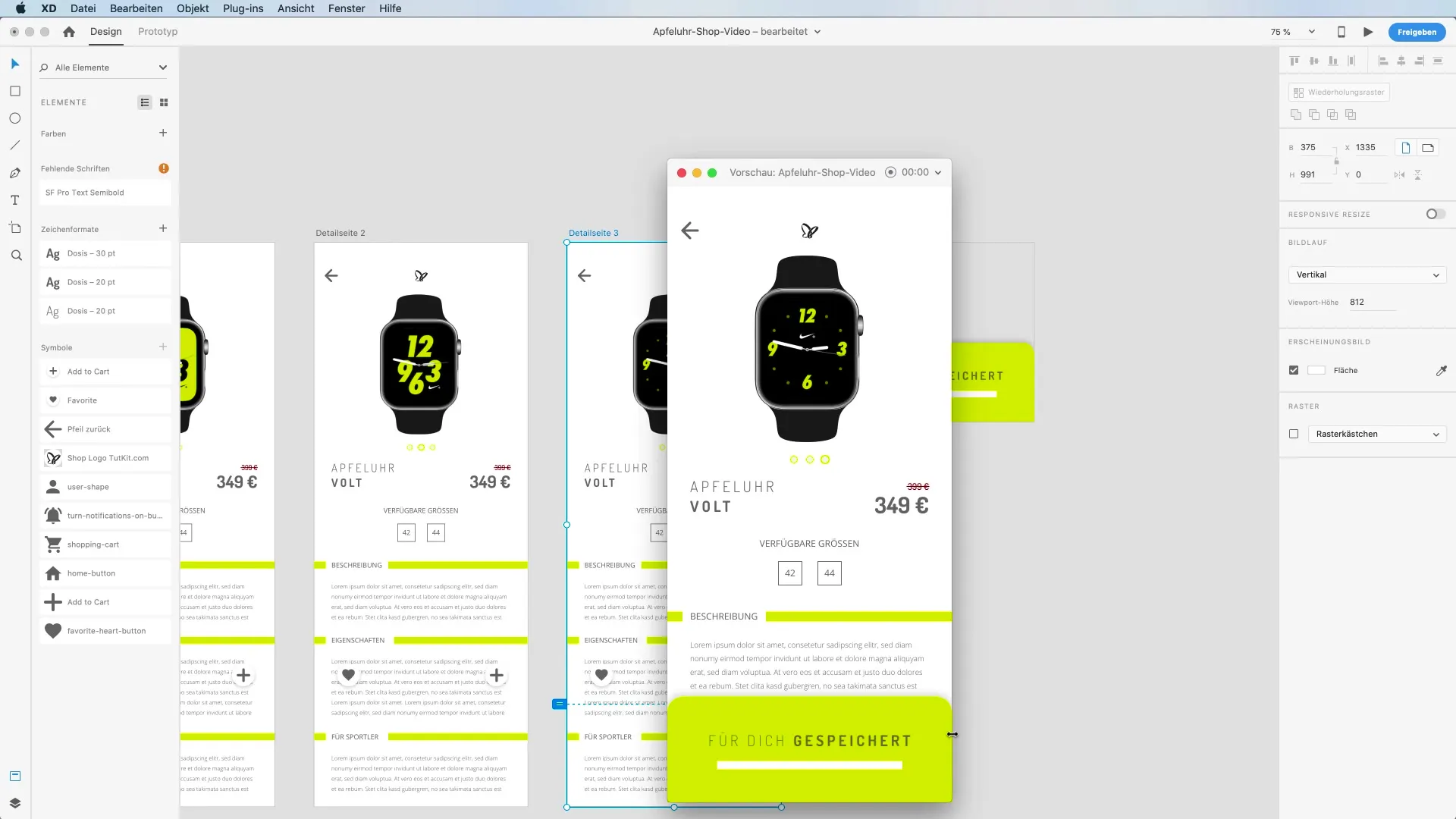
Sekarang, kamu ingin memastikan bahwa overlay menghilang setelah waktu tertentu. Di mode prototipe, pilih overlay dan buat koneksi berbasis waktu kembali ke artboard asli. Atur pemicu ke "Timed" dan buat penundaan sekitar dua detik sebelum overlay menghilang.
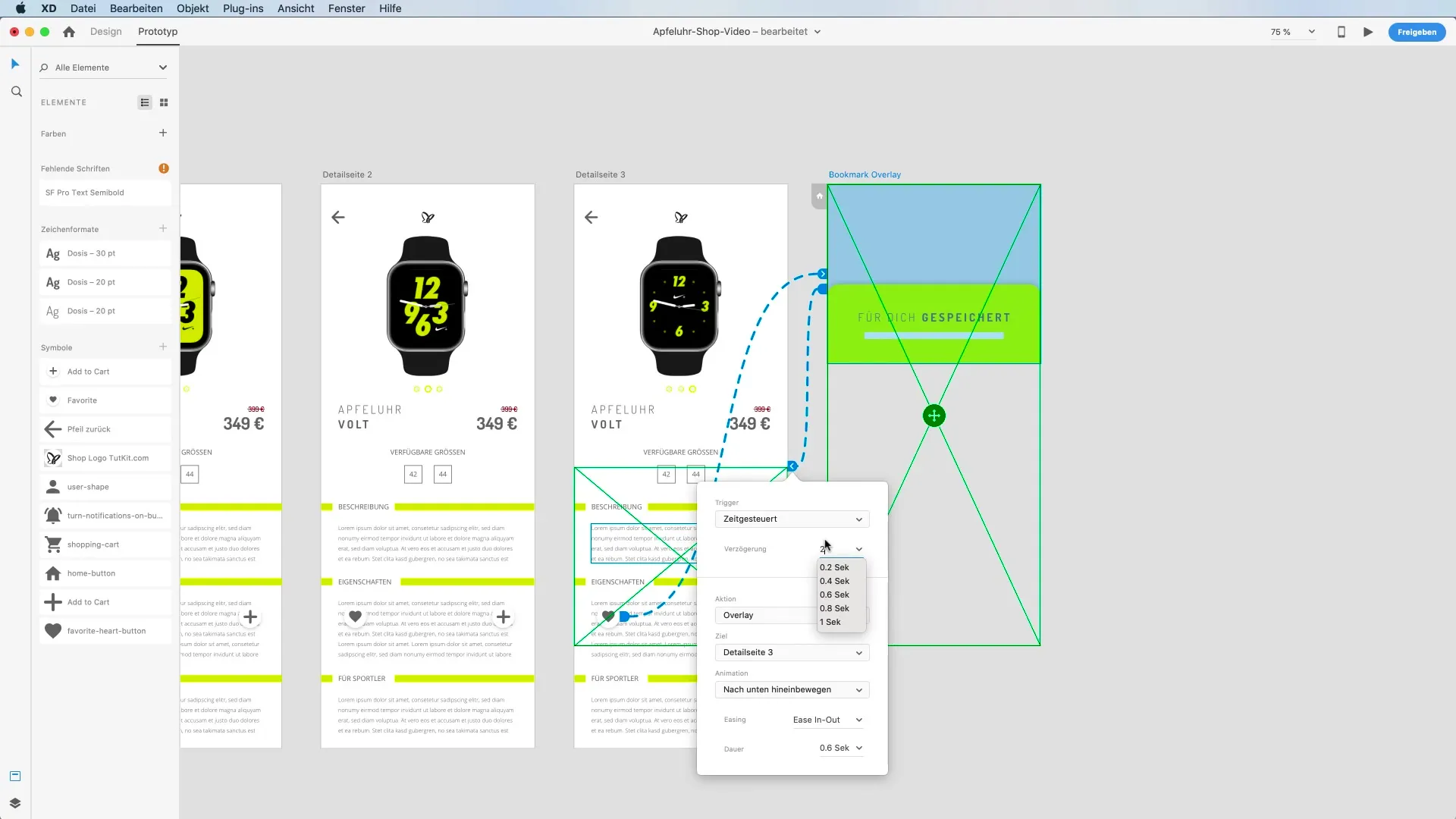
Uji overlay-mu sekarang. Ini seharusnya muncul saat kamu mengklik hati, dan menghilang setelah dua detik. Interaksi sederhana ini secara signifikan meningkatkan pengalaman pengguna dengan memberikan umpan balik instan kepada pengguna.
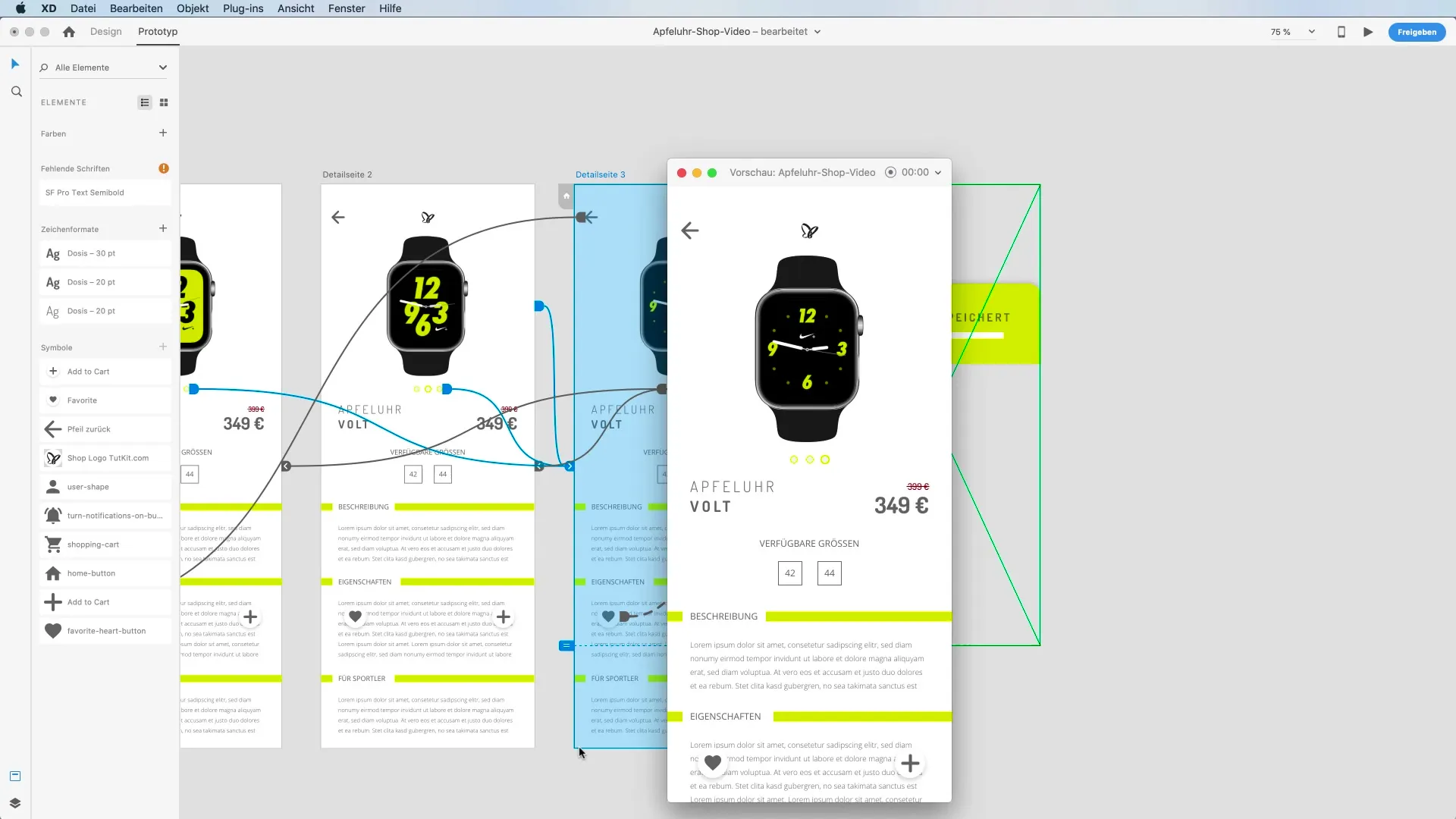
Dengan panduan langkah demi langkah ini, kamu sekarang tahu bagaimana cara mengimplementasikan Overlays di Adobe XD secara efektif. Manfaatkan kemampuan ini untuk mengintegrasikan elemen interaktif dalam prototipemu dan membawa desainmu ke tingkat selanjutnya.
Ringkasan
Dengan menerapkan fungsi Overlay, kamu dapat meningkatkan pengalaman pengguna dalam prototipe-mu secara signifikan. Ini memungkinkanmu untuk mengintegrasikan elemen dinamis dan interaktif ke dalam desainmu, sehingga menciptakan komunikasi yang jelas dengan pengguna.
Pertanyaan yang Sering Diajukan
Apa itu fungsi Overlay di Adobe XD?Fungsi Overlay memungkinkan konten untuk menyala dan memudar secara dinamis, untuk mengintegrasikan elemen interaktif dalam prototipe.
Bagaimana cara menambahkan overlay?Buat artboard baru untuk overlay-mu, pilih trigger "Tap" dan atur aksi ke "Overlay".
Bisakah saya mengubah ukuran overlay?Ya, kamu dapat mengubah ukuran overlay kapan saja di mode desain.
Bagaimana saya bisa menambahkan bayangan ke overlay saya?Pilih objek overlay di mode desain dan tambahkan bayangan untuk mencapai efek yang lebih realistis.
Berapa lama overlay tetap terlihat?Kamu dapat menyesuaikan visibilitas overlay dengan membuat koneksi berbasis waktu ke artboard aslimu.


